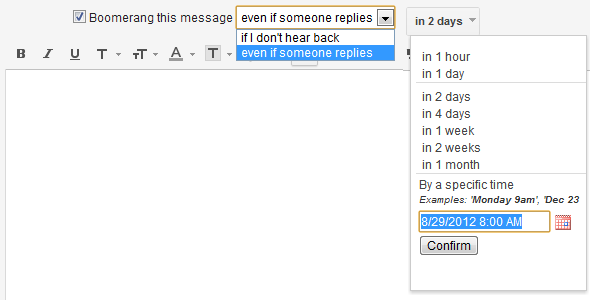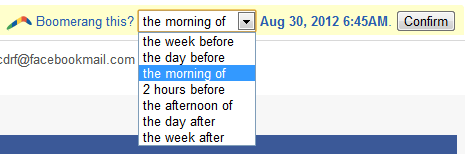Gmail è in ingegnoso strumento per la gestione dei messaggi di posta elettronica. Gran parte di ciò che manca di default, è coperto dalle applicazioni di Gmail Labs o dai componenti aggiuntivi del browser. Boomerang è un browser add-on disponibile per Chrome che consente di pianificare le e-mail per un invio successivo.
Le funzioni di programmazione di Boomerang possono essere utilizzate in molti modi diversi. Vi capita spesso di dimenticare compleanni? Con Boomerang, è possibile pianificare e-mail da inviare proprio il giorno giusto. Lo stesso vale per le e-mail che riguardano compiti lavorativi.
Impostare Boomerang per Chrome
Boomerang si installa come qualsiasi altro browser add-on per Chrome. È sufficiente fare clic su Installa Boomerang sul sito web o Aggiungi a Chrome nel Chrome Web Store. Una volta installato correttamente, verrà visualizzato nella parte superiore dell’interfaccia di Gmail, tra la barra di ricerca e i tuoi dati di accesso.
Cliccando la voce di menu di Boomerang, è possibile accedere a una panoramica dei messaggi di linea e a un Come, che vi accompagna attraverso le diverse funzionalità in cinque fasi, tra cui video demo opzionali. Se volete avere un’idea prima di installare l’add-on, guarda il video di YouTube qui sotto:
[flv]http://www.youtube.com/watch?4KmsqYjB9j4[/flv]
Send Later
Una delle caratteristiche principali di Boomerang è quella di pianificare una mail per inviarla in una data desiderata. Quando si compone una e-mail, viene visualizzato il tasto Send Later accanto al pulsante Invia di Gmail. Cliccandolo, si aprirà un menu con alcune scelte di tempo predefinite, nonché la possibilità di impostare un tempo specifico o casuale.
Boomerang This Message (Send)
Questa caratteristica è ciò che dà in realtà il componente aggiuntivo. Quando si invia un’e-mail, è possibile tornare alla casella di posta per controllare, ad esempio, se qualcuno ha risposto entro una certa data. Basta controllare l’opzione Boomerang this message, selezionare la modalità di promemoria e la data e inviare l’e-mail come si farebbe normalmente.
Boomerang This Message (Received)
Quasi la stessa funzione è disponibile per le email che avete ricevuto. Se non volete dimenticare una e-mail importante e non volete ingombrare la casella di posta, piuttosto che scegliere l’archiviazione e la fissazione di un compito sul calendario, è ora possibile archiviare in modo sicuro e impostare Boomerang per riportarla alla casella di posta in una data specifica. Per effettuare questa operazione, fare clic sul pulsante Boomerang nella parte destra dei pulsanti di controllo e-mail. Facendo clic sul pulsante, si apre lo stesso tipo di calendario indicato negli screenshot precedenti.
In alcune e-mail, Boomerang riconosce una data, ad esempio nel promemoria per i compleanni di Facebook. In questo caso, l’opzione di pianificazione aggiuntiva consente di pianificare un promemoria per una data specifica, ad esempio 2 ore prima, la mattina o il giorno dopo.